Mobiilikapalo ja Mobiilimaapeli
Mitä?
Näissä ohjeissa kuvataan geologisen havaintotiedon keräämiseen suunniteltujen Mobiilikapalon ja Mobiilimaapelin perustoimintojen käyttö.
Copyright 2015 Geological survey of Finland/Tero Rönkkö
Tämä tiedosto sijaitsee osoitteessa: http://gtkdata.gtk.fi/mobiili/index_fin.html.
This helpfile in english: http://gtkdata.gtk.fi/mobiili/index.html.
Mistä ohjelmat saa asennettua?
Mobiilikapalo
Mobiilimaapeli
Geologisen sisällön ohjeistus
Mobiilikapalon geologisen sisällön ohjeistus löytyy tästä Mobiilikapalo-ohjeistus.pdf
Geological content documentation for Kapalo mobile in english can be found here Mobiilikapalo-ohjeistus_ENG.pdf
Kivilajeille käytetty symboliikka löytyy täältä
Arvolistoissa käytetyt arvot ja niiden kuvaukset ovat täällä
Kieli
Mobiilikapalosta on olemassa suomen- ja englanninkieliset käyttöliittymät, jos käyttöjärjestelmän kieli on Suomi, myös ohjelma on suomenkielinen. Käyttöjärjestelmän muilla kielillä ohjelma on englanninkielinen.
Mobiilimaapelista on toistaiseksi olemassa vain suomenkielinen versio.
Tietokanta
Nykyisillä Kapalon ja Maapelin versioilla tietokannat on tallennettu sovelluksen työkansioon, josta et pysty sitä suoraan näkemään.
Jos tarvit varmuus-, tai muun kopion tietokannasta mene karttanäkymän oikean yläkulman valikkoon ja valitse "Tallenna tietokanta tiedostoon" ja valitse sijainti kopiolle ja nimeä se. Samalla sovellus kysyy kopioidaanko havaintoihin liittyvät uudet valokuvat laitteen DCIM kansioon.
Vanhemmissa versioisssa (Kapalo =>1.6.2/toukokuu 2021) tietokannat tallentuvat laitteesi sisäisen muistin juurihakemistoon. Tietokannat ovat vakiomuotoisia Spatialite Sqlite
tietokantoja joiden nimet ovat [sovellus].sqlite (sovellus= kapalo tai maapeli).
Tietokanta tallentaa paikkatietokohteet pistetasoina, jotka esim. QGIS tunnistaa aivan oikein. ArcMapillä tunnistus ei kuitenkaan ainakaan vielä versiossa 10.4 toimi kunnolla ja ko. ohjelman käyttäjien kannattaa siirtää tiedot ArcMapin omaan tiedostomuotoon Mobsu-ohjelmistolla (ks. alla)
Valokuvat
Sovellus käyttää laitteen kameraa kun havaintokuvia otetaan valokuvapisteen lomakkeen yläreunassa olevaa kamerasymbolia painamalla. Kuvatiedostot tallentuvat sovelluksen työhakemistoon eivätkä ole suoraan käyttäjän katsottavissa tai siirrettävissä tiedostonhallinnan kautta.
Saat ne kopioitua "näkyviksi" siirtoa varten samalla kun teet varmuuskopion karttanäkymän oikean yläkulman valikossa olevalla "Tallenna tietokanta tiedostoon" jolloin sovellus kysyy kopioidaanko havaintoihin liittyvät uudet valokuvat laitteen DCIM kansioon.
Käyttöliittymän yleiset piirteet
Mobiilikapalo ja Mobiilimaapeli on suunniteltu geologisen kenttätiedon tallentamiseen maastossa. Laitteen käyttöjärjestelmän tulee olla Androidin versio 4.4.2 tai uudempi.
Sovellukset koostuvat toimintopalkista, kartasta ja erillisistä lomakkeista tiedon tallentamiseksi.
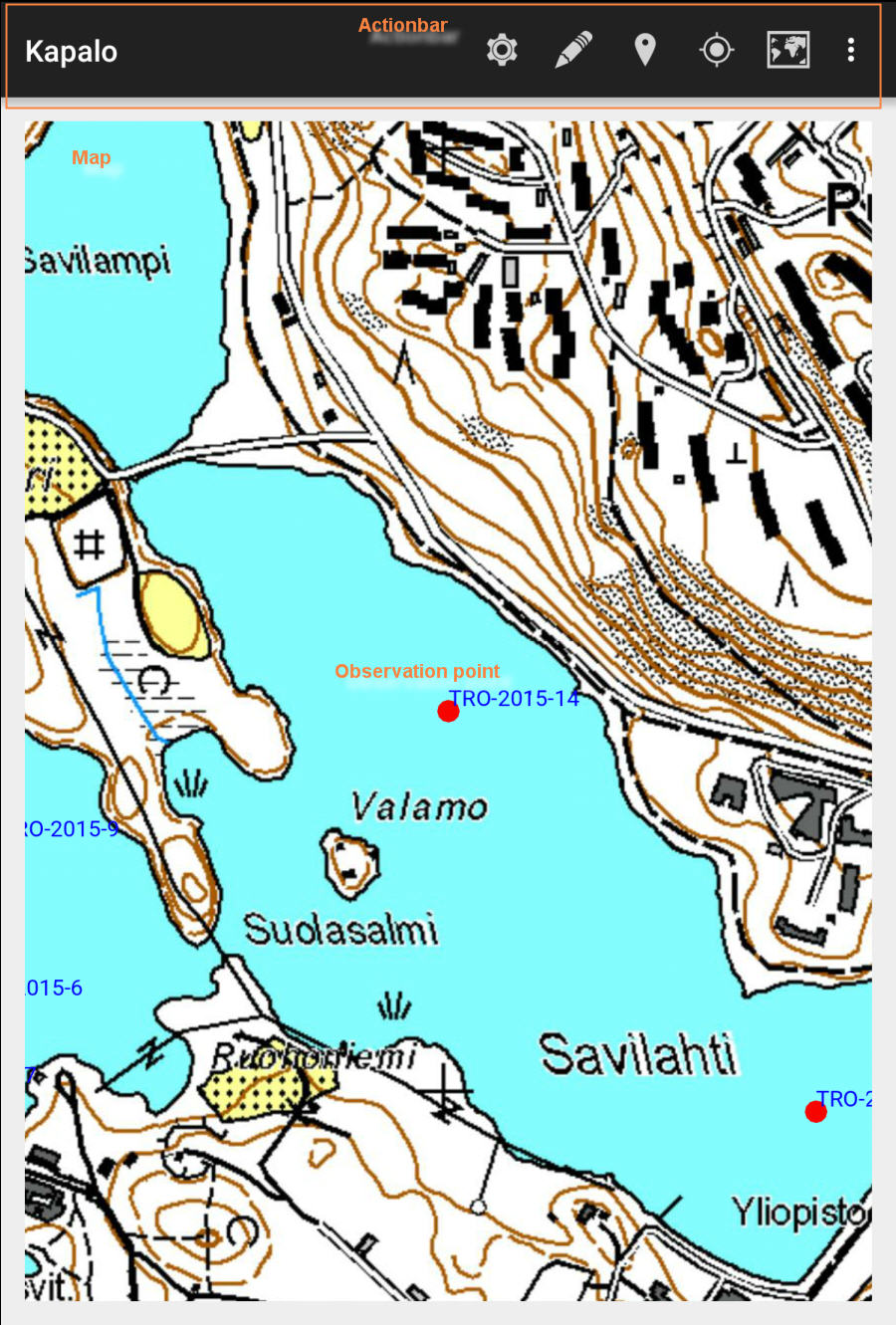
Toimintopalkki

Toimintopalkissa on painikkeet kartan ja havaintotietokannan kanssa työskentelyä varten.
Asetukset

Avaa asetukset sivun, jonka sisältö on selitetty tarkemmin kohdassa "Asetukset".
Muokkaa

Avaa muokattavaksi tietonakannasta viimeisen luodun tai avatun havainnon.
Tee havaintopiste

Tekee havaintopisteen sen hetkisen GPS-sijainnin perusteella ja avaa kohteen muokattavaksi. Aktivoituu vasta kun GPS on saanut sijainnin määritettyä.
Keskitä kartta

Keskittää kartan sen hetkisen GPS-sijainnin perusteella. Aktivoituu vasta kun GPS on saanut sijainnin määritettyä.
Valitse pohjakartta

Valitsee käytettävän pohjakartan, jos laitteella on tallennettuna niitä useampia.
Selaa kohteita

Avaa "Selaa kohteita" -lomakkeen, jolla näkyy tietokannan havaintokohteet ja niiden tärkeimmät ominaisuudet. Lomakkeelta voi valita yksittäisen kohteen muokattavaksi, kartalle keskitettäväksi tai poistettavaksi.
Alasvetovalikko

Avaa valikon josta voit valita:
-Apua!
-Tallenna tietokanta tiedostoon.(Tekee kopion tietokannasta varmuuskopiointia, tietokoneelle siirtämistä tms. varten, kopioi haluttaessa havaintoihin liittyvät kuvat laitteen DCIM kansioon siirtoa varten)
-Tuo offline-kartta (Ottaa käyttöön laitteelle tallennetun offline pohjakartan)
-Poista offline-kartta (Poistaa käytöstä laitteelle tallennetun offline pohjakartan)
-Tyhjennä tietokanta
-Tietoja
-Poistu sovelluksesta.
Kartan kanssa työskentely
Näkymän hallinta
Nipistämällä zoomaaminen
Koskettamalla keskittäminen
Pidempi painallus
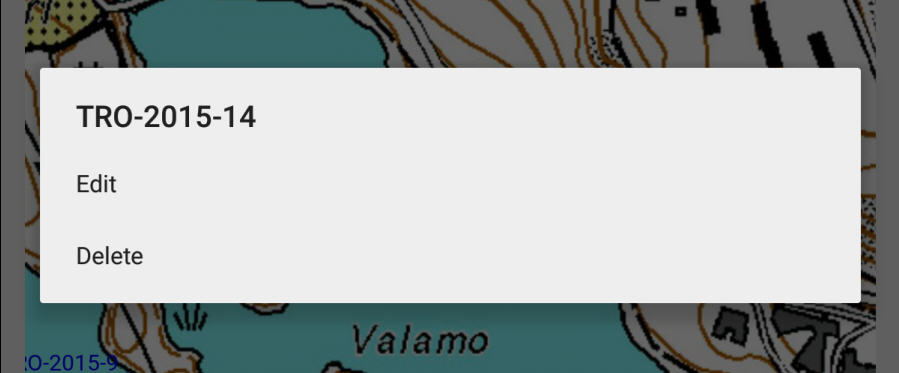
Pohjakartta
Asetusten Online kartta -kohdasta voit valita käytettäväksi joko ESRI:n globaalin topografisen pohjakartan tai Suomen osalta Maanmittauslaitoksen peruskartta-aineiston.
Offline aineisto
Offline aineistona voit käyttää omia .tpk muotoisia karttatiedostojasi tai geotiff kuvia, jotka saat käyttöösi:
Kapalon ja Maapelin versiot 1.6.2 ja uudemmat, valitsemalla karttanäkymän oikean yläkulman valikosta "Tuo offline-kartta" ja valitsemalla aiemmin laitteelle siirtämäsi kartta
Kapalon ja Maapelin vanhemmat versiot kopioimalla ne suoraan laitteesi sisäisen muistin juurihakemistoon.
Kohteiden selaaminen
Selaa kohteita -painike

Selaa kohteita -painikkeella avautuu kaikki tietokannan kohteet sisältävä listaus josta voidaan valita valita yksittäisiä kohteita toimenpiteiden kohteeksi.
Selaa kohteita -lomake

Lyhyt painallus avaa kohteen listalta muokattavaksi. Pidempi painallus avaa valinnan: Keskitä kartta kohteeseen / Poista kohde.

Tietojen tallennus / muokkaus
Havaintokohteiden tietojen tallennus ja muokkaus tehdään erillisillä lomakkeilla.
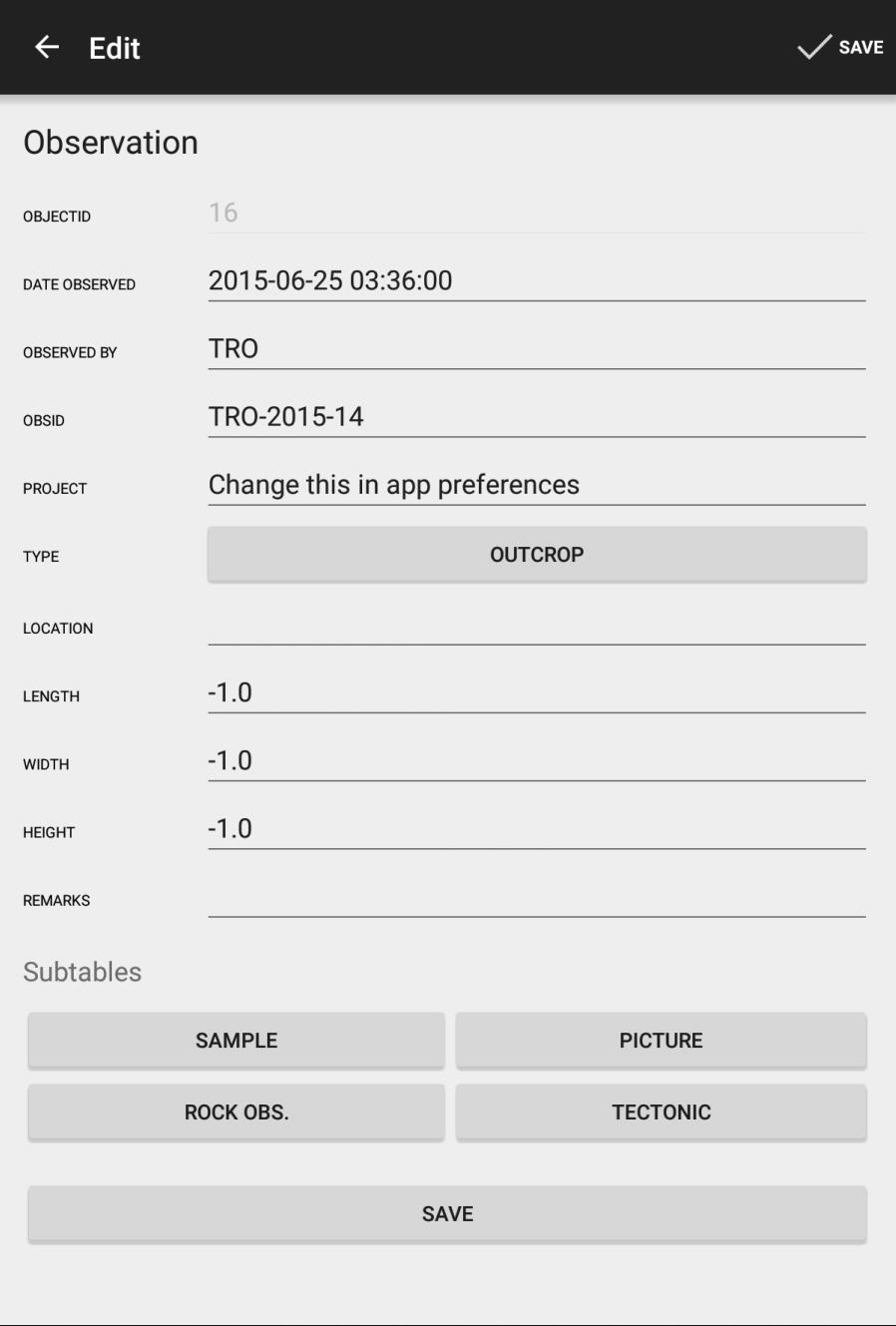
Kenttien tyypit
Vain luku -kentät

Vain luku -kentät sisältävät tietoja jotka eivät ole käyttäjän muokattavissa. Nämä näkyvät lomakkeilla harmaina.
Tekstikentät

Tekstikenttiin voi syöttää vapaata tekstiä tai lukuarvoja kentän aiheesta riippuen.
Arvolistakentät

Joihinkin kenttiin voi tallentaa vain tiettyyn listaan (arvolista) sisältyviä arvoja. Kentän painallus avaa sallittujen arvojen listan valintaa varten.
Käyttäjä pystyy muokkaamaan oletuksena olevia arvolistoja. Ohjeet siitä kuinka se käytännössä tehdään ja mm. vaihtoehtoinen kivilajilista löytyvät täältä.
Alitaulut
Alitauluihin tallentuvaa kohteseen liittyvää tietoa hallitaan lomakkeiden Alitaulut -osion avulla. Lyhyt painallus avaa kyseisen rivin alitaulusta muokattavaksi.
Rivien poistaminen alitaulusta
Pitkä painallus isäntäkohteen lomakkeen alitaulut kohdassa poistaa kyseisen rivin alitaulusta.
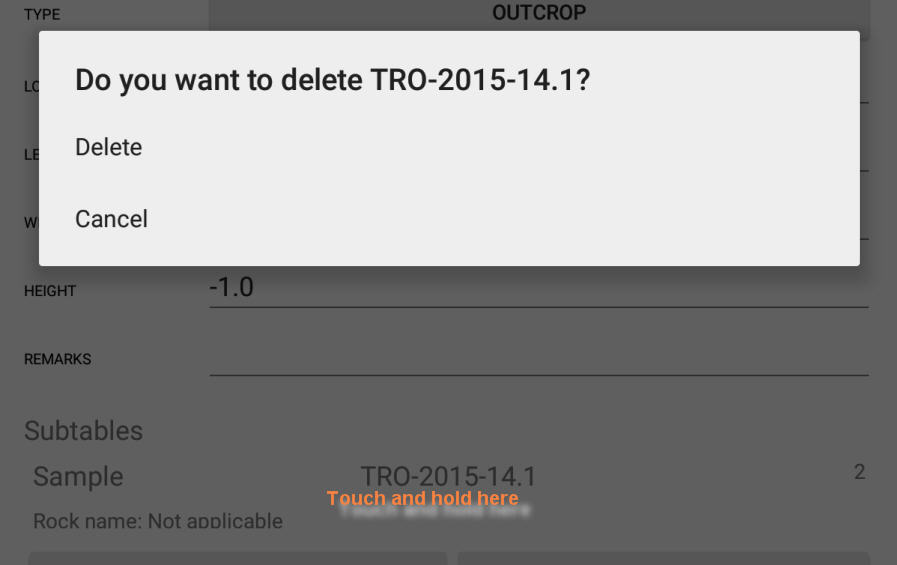
Asetukset
Asetuksia pääset säätämään sovelluksen karttanäkymän yläreunassa olevan toimintopalkin kautta.
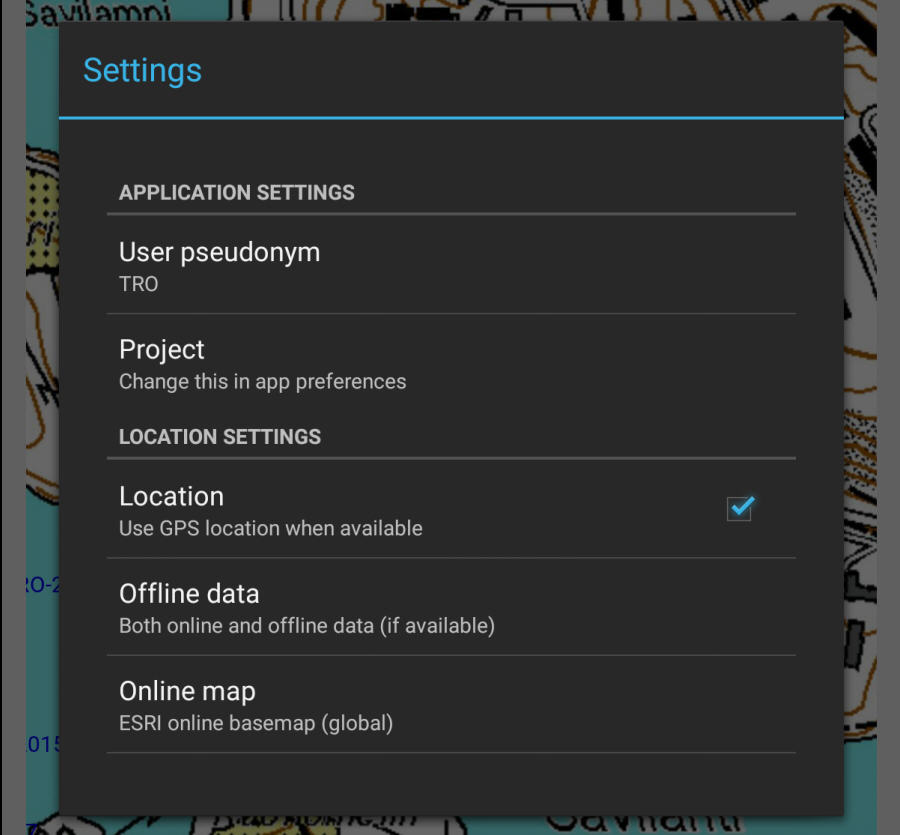
Nimimerkki
Hanke
GPS
Offline tila
- Vain onlinekartat - Sovellus käyttää pelkästään online kartta-aineistoa
- Sekä online että offline kartat - Sovellus käyttää myös mahdollisia paikallisia kartta-aineistoja online aineiston lisäksi
- Käytä vain offline karttoja - Sovellus ei edes yritä ladata online aineistoa, vaan käyttää pelkkiä .tpk tai geotiff tiedostoja.
Online kartta
- ESRI pohjakartta - ESRIn tarjoama koko maailman kattava kartta
- Kapsi/Maanmittauslaitoksen pohjakartta (Suomi) - Maanmittauslaitoksen pohjakartta-aineisto Kapsi -palvelusta
Kapalo
Kapalon käyttämän tietokannan taulut on kuvattu ja selitetty tässä dokumentissa: kapalodesc.html.
Kapalo sovelluksen geologisen sisällön ohjeistus löytyy tästä Mobiilikapalo-ohjeistus.pdf
Geological content documentation for Kapalo in english can be found here Mobiilikapalo-ohjeistus_eng.pdf
Mobsu
GTK:n ulkopuolisille käyttäjille asennuspaketti löytyy täältä: Mobsun asennuspaketti.
GTK:n sisäiset käyttäjät asentavat ohjelman Software Centerin kautta.
Koska Mobsu käyttää siirrossa hyväkseen ArcMapin työkaluja, sen käyttö vaatii ArcMap-lisenssin.
Asennuspaketissa on mukana myös ArcMap-tietokannan käyttöon liittyviä ohjeita ja kuvaustekniikkatiedostoja (.lyr)
Tyhjästä Kapalo-tietokannasta on mukana neljä versiota.
-Suomenkielisillä arvolistoilla EUREF-koordinaatistossa
-Suomenkielisillä arvolistoilla WGS84-koordinaatistossa
-Englanninkielisillä arvolistoilla EUREF-koordinaatistossa
-Englannikielisillä arvolistoilla WGS84-koordinaatistossa
Maapelista on mukana vain suomenkielisillä arvolistoilla EUREF-koordinaatistossa oleva versio.
Huomioi nämä kaksi asiaa
ArcMap personal kannassa kenttien arvolistat ovat lyhentämättömiä, ja lisäksi kannan rakenne on laajempi eli siinä on runsaasti kenttiä ja tasoja joita ei ole Mobiilikapalossa.
Englanninkielisessä kannassa on käännetty vain Mobiilikapalon käyttämät arvolistat, ja näiden sisältö vastaa Mobiilikapalon lyhyitä listoja.
Tietoa sovelluksesta
Kapalo and Maapeli mobile by Tero Rönkkö, maintenance and support by Sakari Hautala / Geologian tutkimuskeskus 2015
Mapping API provided by ESRI ArcGIS runtime SDK for Android
Online map data provided by ESRI, i-cubed, GeoEye, Kapsi / National land survey of Finland (contains data released 05/2015)
